 Se hai molte applicazioni aperte in Windows 7, Aero Peek crea una funzione piuttosto interessante se devi trovare qualcosa sul desktop. Per impostazione predefinita, Aero Peek ha un ritardo di quattro secondi che sembra un po 'lungo considerando che il pulsante è nascosto nell'angolo in cui raramente lo "passa". Con questa correzione del registro, possiamo ridurre il ritardo di Aero Peek quanto vogliamo!
Se hai molte applicazioni aperte in Windows 7, Aero Peek crea una funzione piuttosto interessante se devi trovare qualcosa sul desktop. Per impostazione predefinita, Aero Peek ha un ritardo di quattro secondi che sembra un po 'lungo considerando che il pulsante è nascosto nell'angolo in cui raramente lo "passa". Con questa correzione del registro, possiamo ridurre il ritardo di Aero Peek quanto vogliamo!
Nota importante: La modifica impropria del registro può portare ad alcuni gravi problemi con Windows 7. Assicurati di sapere cosa stai facendo, o semplicemente segui questo groovy how-to!
Come modificare il ritardo per l'anteprima del desktop Aero Peek
1. Clic il Orb del menu Start di Windows e poi genere nel regedit. stampa accedere o Clic il regedit collegamento al programma.
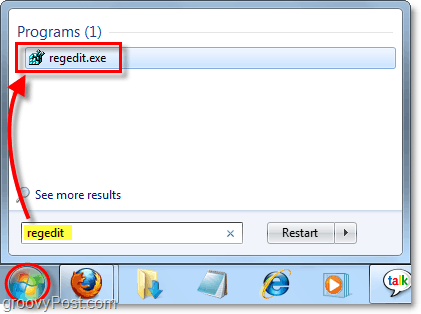
2. Regedit dovrebbe aprirsi; ora devi cercare la seguente chiave di registro:
HKEY_CURRENT_USERSoftwareMicrosoftWindowsCurrentVersionExplorerAdvanced
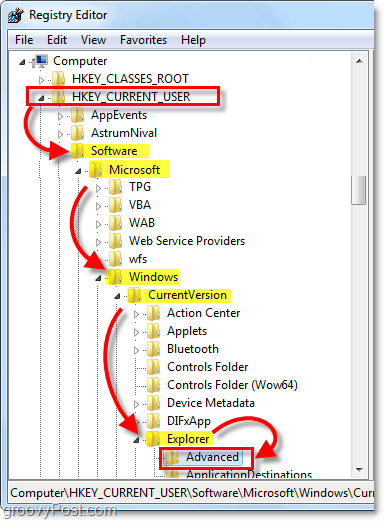
3. Right-Click il Avanzate chiave e SelezionareNuovo> Valore DWORD (32 bit).
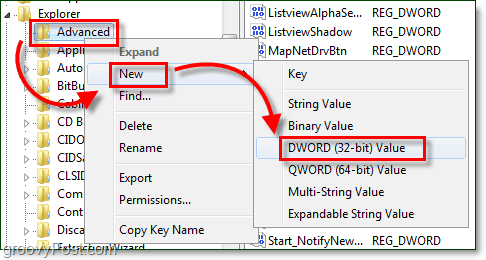
4. Nel pannello di destra denominare il nuovo DWORD che appare DesktopLivePreviewHoverTime. Il prossimo, Right-Click il DWORD appena creato e SelezionareModificare.
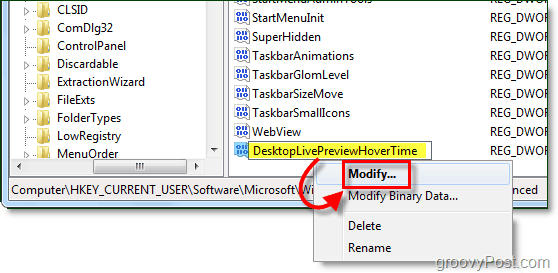
5. Nella finestra DWORD che appare, Clic il Decimale pulsante di opzione, quindi genere nel numero di millisecondi che vorresti fosse il ritardo Aero Peek. Un buon numero che mi piace è 2500. Clicok quando fatto.
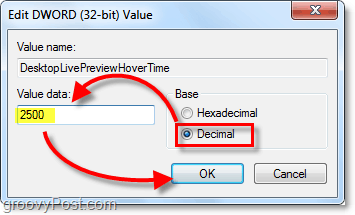
Non resta che riavviare il computer affinché le modifiche abbiano effetto.
Ora quando passi il mouse sopra il pulsante Aero Peek, visualizzerà un'anteprima del desktop dal vivo sostanzialmente più veloce. Goditi quei secondi sensuali che hai salvato!
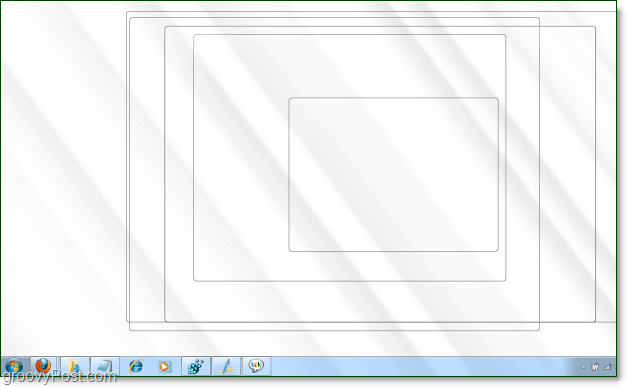
Se in seguito si desidera riportare il ritardo Aero Peek alle impostazioni predefinite di Windows Elimina il DesktopLivePreviewHoverTime DWORD.



